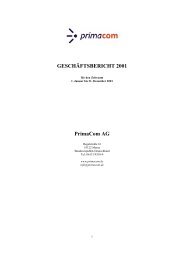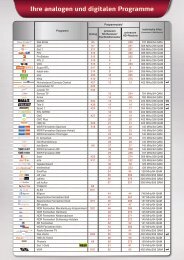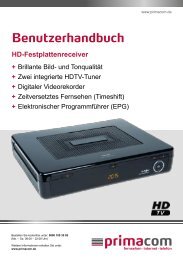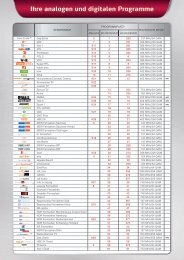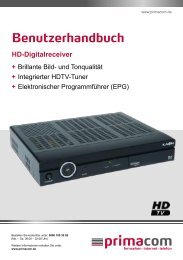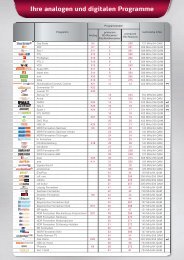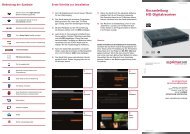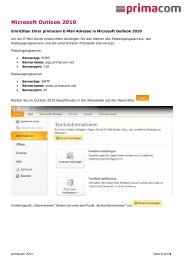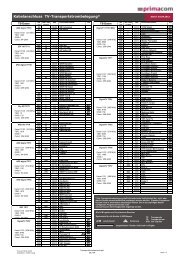Anleitung für TechniSat DVR-App Stand - Primacom
Anleitung für TechniSat DVR-App Stand - Primacom
Anleitung für TechniSat DVR-App Stand - Primacom
Sie wollen auch ein ePaper? Erhöhen Sie die Reichweite Ihrer Titel.
YUMPU macht aus Druck-PDFs automatisch weboptimierte ePaper, die Google liebt.
Bedienungsanleitung<br />
<strong>TechniSat</strong> <strong>DVR</strong>-<strong>App</strong><br />
<strong>für</strong><br />
iPad, iPhone, iPod touch
Vorwort<br />
Mit der <strong>TechniSat</strong> <strong>DVR</strong>-Timer <strong>App</strong> ist es<br />
möglich, Timer über ein Lokales Netzwerk<br />
oder über das Internet (WLAN/GSM/3G) zu<br />
programmieren, wenn Ihr <strong>TechniSat</strong> Digital<br />
Receiver oder Digital TV die Funktion<br />
Fernzugriff unterstützt.<br />
Soll der Fernzugriff über das Internet<br />
erfolgen, wird zusätzlich ein<br />
Benutzerkonto bei einem DNS-Dienst<br />
z. B. DynDNS.com benötigt und Ihr<br />
Router muss entsprechend konfiguriert<br />
sein.<br />
Außerdem muss der Router so<br />
konfiguriert sein, dass die IP-Adresse<br />
Ihres <strong>TechniSat</strong> Gerätes aus dem<br />
Internet durch die sog. Portweiterleitung<br />
(portforwarding) erreichbar ist.<br />
Weitere Informationen zum<br />
Konfigurieren des DNS-Dienstes und der<br />
Portweiterleitung, entnehmen Sie bitte<br />
der Bedienungsanleitung Ihres Routers.
1 Fernzugriff einrichten<br />
> Konfigurieren Sie den Fernzugriff gemäß<br />
der Bedienungsanleitung Ihres<br />
<strong>TechniSat</strong>-Gerätes.<br />
2 Laden der <strong>DVR</strong> (PVR) <strong>App</strong><br />
> Laden Sie zuerst die <strong>App</strong> “<strong>DVR</strong> (PVR)“<br />
aus dem iTunes-<strong>App</strong>Store herunter und<br />
warten Sie, bis die automatische<br />
Installation abgeschlossen ist.<br />
Die <strong>App</strong> finden Sie im iTunes-<strong>App</strong>Store<br />
unter der Kategorie “Dienstprogramme“.<br />
Alternativ können sie die <strong>DVR</strong> (PVR) <strong>App</strong><br />
auch über folgenden Link downloaden:<br />
http://itunes.apple.com/de/app/dvrpvr/id387948823?mt=8
3 Starten<br />
> Starten Sie die <strong>App</strong> vom Homescreen<br />
Ihres iPad, iPhone oder iPod touch.<br />
Es erscheint der Login Bildschirm.<br />
Beim ersten Start der <strong>App</strong> müssen Sie<br />
die IP-/DNS-Adresse sowie das Passwort<br />
Ihres <strong>TechniSat</strong>-Gerät eingeben.
3.1 Eingabe der IP-Adresse<br />
(Lokales Netzwerk)<br />
> Geben Sie im Feld IP-Adresse, die<br />
IP-Adresse ein, unter der Ihr <strong>TechniSat</strong>-<br />
Gerät im Netzwerk erreichbar ist.<br />
> Im Feld Passwort, geben Sie das<br />
Passwort ein, welches Sie unter dem<br />
Menüpunkt Fernzugriff in Ihrem<br />
<strong>TechniSat</strong>-Gerät vergeben haben.<br />
3.2 Eingabe der DNS-Adresse<br />
(Internet, WLAN/GSM/3G)<br />
> Für den Fernzugriff über das Internet,<br />
geben Sie im Feld IP-Adresse den<br />
Benutzernamen Ihres DNS-Dienstes,<br />
gefolgt von der Portnummer, unter der Ihr<br />
<strong>TechniSat</strong>-Gerät erreichbar ist, ein<br />
(z. B. mustermann.dyndns.com:80).<br />
> Im Feld Passwort, geben Sie das<br />
Passwort ein, welches Sie unter dem<br />
Menüpunkt Fernzugriff in Ihrem<br />
<strong>TechniSat</strong>-Gerät vergeben haben.
3.3 Einloggen<br />
> Tippen Sie, nachdem Sie wie unter Punkt<br />
3.1 bzw. 3.2 die entsprechenden Daten<br />
eingegeben haben, auf das Feld Login.<br />
Sofern die IP-/DNS-Adresse und das<br />
Passwort korrekt eingegeben wurden,<br />
erscheint nun die SFI-Übersicht, in der<br />
die aktuell laufenden Sendungen dargestellt<br />
werden.
Bitte beachten Sie: Beim ersten Starten<br />
der <strong>App</strong> benötigt das Laden der SFI-<br />
Daten etwas Zeit. In dieser Zeit kann das<br />
Gerät eventuell nur verzögert auf Eingaben<br />
reagieren.<br />
Aus lizenzrechtlichen Gründen können<br />
nicht alle Sender angezeigt werden.
4 Timer über SFI programmieren<br />
4.1 Navigation<br />
> Tippen Sie auf das Feld SFI in der unteren<br />
Leiste.<br />
> Tippen Sie in der SFI-Übersicht auf den<br />
Sender, von dem Sie einen Timer erstellen<br />
möchten.
Durch Wischen mit dem Finger nach<br />
oben oder unten, können Sie durch die<br />
Listen scrollen.<br />
Die Reihenfolge der dargestellten<br />
Sender, entspricht der Reihenfolge in<br />
Ihrem <strong>TechniSat</strong>-Gerät. Mit den Tasten<br />
am unteren Ende der Liste, können Sie<br />
auch später, früher oder jetzt startende<br />
Sendungen anzeigen lassen.<br />
4.2 Details zu einer Sendung<br />
anzeigen<br />
> Tippen Sie in der SFI-Übersicht auf einen<br />
Sender.<br />
> Tippen Sie auf eine Sendung, von der<br />
Sie zusätzliche Informationen erhalten<br />
möchten.<br />
Sendungen mit zusätzlichen Informationen<br />
erkennen Sie am Schriftzug INFO.
Mit Zurück gelangen Sie wieder in die<br />
Sendungs-Übersicht.<br />
4.3 Timer programmieren<br />
> Tippen Sie auf den roten Punkt, der sich<br />
neben der Sendung befindet, die Sie aufzeichnen<br />
möchten.<br />
In der nachfolgenden Timer-Detailansicht<br />
können Sie die zu programmierenden Daten<br />
überprüfen und ggfls. ändern, indem Sie auf<br />
das entsprechende Feld tippen.
Eine detaillierte Beschreibung zu den einzelnen<br />
Eingabe-Feldern finden Sie unter<br />
Punkt 5.1.<br />
4.4 Timer verwerfen<br />
> Wenn Sie die vorgenommenen Eingaben<br />
nicht speichern möchten, tippen Sie auf<br />
das Feld Abbrechen oder Zurück.
4.5 Timer speichern<br />
> Sind alle Daten korrekt, können Sie den<br />
Timer speichern, indem Sie auf das Feld<br />
Speichern tippen.<br />
Der Timer wird nun in Ihrem <strong>TechniSat</strong>-<br />
Gerät gespeichert und ist aktiviert.<br />
Haben Sie den Timer gespeichert, gelangen<br />
Sie automatisch zurück zur Timer-Übersicht:
4.6 Timer über die Genre Auswahl<br />
programmieren<br />
Sie haben die Möglichkeit, sich über die<br />
Genre-Auswahl nur Sendungen einer<br />
bestimmten Kategorie anzeigen zu lassen<br />
und anschließend zu programmieren.<br />
> Tippen Sie in der SFI-Übersicht in der<br />
oberen rechten Ecke auf Genre.
Wählen Sie ein Genre, welches Ihren Kriterien<br />
entspricht.<br />
In der anschließenden Übersicht, ist das<br />
Genre in weitere Bereiche untergliedert.<br />
Nachdem Sie eine Kategorie gewählt haben,<br />
werden alle Sendungen angezeigt, die Ihren<br />
Vorgaben entsprechen.<br />
Fahren Sie wie unter Punkt 4.3 beschrieben,<br />
mit der Timer Programmierung fort.
5 Timer manuell programmieren<br />
> Tippen Sie auf Timer in der unteren Leiste<br />
und anschließend auf das Plus-Zeichen<br />
(+) in der oberen rechten Ecke der<br />
Timer-Übersicht, öffnen Sie die Maske<br />
zur Eingabe eines neuen Timers.<br />
> Um die Eingabe abzubrechen, tippen Sie<br />
auf das Feld Abbrechen, in der oberen<br />
linken Ecke.
5.1 Liste auswählen<br />
> Tippen Sie auf das Feld Medium, um<br />
festzulegen, ob Sie einen Timer <strong>für</strong> ein<br />
TV- Programm (Video) oder <strong>für</strong> ein<br />
Radio-Programm (Radio) programmieren<br />
möchten.
5.2 Sendernamen auswählen<br />
> Tippen Sie auf das Feld Sender, um die<br />
Senderauswahlliste zu öffnen.<br />
> Tippen Sie auf den Sendernamen, <strong>für</strong><br />
den Sie einen Timer programmieren<br />
möchten.<br />
Wenn Sie mit dem Finger über die<br />
Ziffern am rechten Bildrand fahren,<br />
können sie schneller durch die<br />
Programmliste scrollen.
5.3 Datum<br />
> Tippen Sie auf das Feld Datum, um das<br />
Datum, an dem der Timer starten soll,<br />
festzulegen.<br />
Das aktuelle Datum ist bereits eingestellt.<br />
> Um das Datum zu ändern, stellen Sie mit<br />
Hilfe der Einstellräder das gewünschte<br />
Datum ein.
5.4 Startzeit<br />
> Tippen Sie auf das Feld Start.<br />
Die aktuelle Zeit ist bereits eingestellt.<br />
> Stellen Sie mit Hilfe der Einstellräder<br />
die gewünschte Startzeit ein.
5.5 Stoppzeit<br />
> Tippen Sie auf das Feld Stopp.<br />
> Stellen Sie mit Hilfe der Einstellräder<br />
die gewünschte Stoppzeit ein.
5.6 Wiederholung<br />
Mit Hilfe der Funktion Wiederholung können<br />
Sie einstellen, ob der Timer einmalig oder<br />
wiederholt ausgeführt werden soll.<br />
> Tippen Sie auf das Feld<br />
Wiederholung.<br />
> Stellen Sie mit Hilfe des Einstellrades<br />
die gewünschte Wiederholoption ein
Folgende Optionen stehen Ihnen zur<br />
Auswahl:<br />
- einfach<br />
<strong>für</strong> einen einmal auftretenden Timer.<br />
- täglich<br />
<strong>für</strong> täglich auftretende Timer.<br />
- Wochenende<br />
<strong>für</strong> Timer, die nur am Wochenende<br />
auftreten (Sa und So).<br />
- Werktags<br />
<strong>für</strong> Timer, die nur an Werktagen<br />
auftreten (Mo - Fr)<br />
- Wöchentlich<br />
<strong>für</strong> Timer, die jede Woche an<br />
demselben Tag auftreten.
5.7 Timertyp<br />
> Tippen Sie auf das Feld Typ, um den<br />
Typ des Timers festzulegen.<br />
> Wählen Sie mit Hilfe des Einstellrades<br />
den gewünschten Timertyp aus.
Folgende Optionen stehen Ihnen zur<br />
Auswahl:<br />
- Festplatte<br />
um auf der internen Festplatte Ihres<br />
<strong>TechniSat</strong>-Gerätes bzw. dem<br />
konfigurierten Speichermedium<br />
aufzunehmen.<br />
- VCR<br />
um auf einen angeschlossenen<br />
Rekorder aufzunehmen.<br />
- Senderwechsel<br />
wenn zu der eingestellten Zeit ein<br />
Senderwechsel auf den von Ihnen<br />
programmierten Sender durchgeführt<br />
werden soll.<br />
Bei Auswahl des Timertyp VCR muss der<br />
am Gerät angeschlossenen Rekorder<br />
ebenfalls, gemäß dessen <strong>Anleitung</strong><br />
programmiert werden, um zur<br />
gewünschten Zeit aufzunehmen.
5.8 Eingabekontrolle<br />
> Um die Eingaben zu kontrollieren, tippen<br />
Sie erneut in das zuletzt gewählte Feld.<br />
Es erscheint die Timermaske mit den von<br />
Ihnen vorgenommen Eingaben.
5.9 Timer verwerfen<br />
> Wenn Sie die vorgenommenen Eingaben<br />
nicht speichern möchten, tippen Sie auf<br />
das Feld Abbrechen.
5.10 Timer speichern<br />
> Sind alle Daten korrekt, können Sie den<br />
Timer speichern, indem Sie auf das Feld<br />
Speichern tippen.<br />
Der Timer wird nun in Ihrem <strong>TechniSat</strong>-<br />
Gerät gespeichert und aktiviert.<br />
Haben Sie den Timer gespeichert,<br />
gelangen Sie automatisch zurück zur<br />
Übersicht.<br />
Hat Ihr <strong>TechniSat</strong>-Gerät SFI-Daten<br />
geladen, sehen Sie in der Übersicht den<br />
Titel der Sendung, die sie aufzeichnen<br />
möchten.
6 Vorhandenen Timer ändern/<br />
löschen<br />
> Um einen Timer zu ändern, tippen Sie<br />
zuerst auf Timer, in der unteren Leiste.<br />
> Tippen Sie auf den Timer, den Sie ändern<br />
möchten.<br />
> Fahren Sie wie unter Punkt 5.1 beschrieben,<br />
mit dem abändern des Timers fort.
Tippen Sie auf das Feld Löschen, um<br />
den Timer zu löschen.<br />
7 Zusätzliche Informationen<br />
> Um Informationen über Ihr <strong>TechniSat</strong>-<br />
Gerät zu erhalten, tippen Sie auf das<br />
Feld Extras.<br />
> Für zusätzliche Informationen, tippen Sie<br />
auf das Feld Hilfe oder Info in der unteren<br />
Leiste.
Änderungen und Druckfehler vorbehalten. <strong>Stand</strong> 04/11<br />
Abschrift und Vervielfältigung nur mit Genehmigung des<br />
Herausgebers.<br />
<strong>TechniSat</strong> <strong>DVR</strong>-<strong>App</strong> und <strong>TechniSat</strong><br />
sind eingetragene Warenzeichen der<br />
<strong>TechniSat</strong> Digital GmbH<br />
Postfach 560<br />
54541 Daun<br />
www.technisat.de<br />
Technische Hotline<br />
Mo. - Fr. 8:00 - 19:00<br />
0180/5005-910<br />
(0,14 EUR/Min. aus dem deutschen Festnetz,<br />
bis 0,42 Euro/Min. aus dem Mobilfunknetz.)<br />
Nach 19:00, sowie an Wochenenden und Feiertagen<br />
0900-3 TECHNISAT (0900-3 832464728)<br />
(0,62 Euro/Min.)